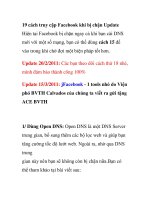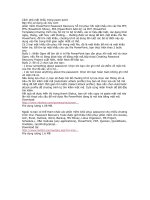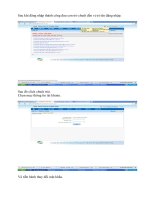Cách gỡ mật khẩu khi bị quên
Bạn đang xem bản rút gọn của tài liệu. Xem và tải ngay bản đầy đủ của tài liệu tại đây (249.48 KB, 7 trang )
• Đăng nhập window khi quên mật khẩu
I.Gỡ bỏ ( xóa ) mật khẩu window khi quên. Đăng nhập window khi quên mật khẩu
Nhiều người gặp rắc rối khi một ngày đẹp trời nào đó họ quên mất mật khẩu vào
Window. Hoặc bị virus làm thay đổi mật khẩu, Họ hoảng hốt lên khi cả đống tài
liệu của ông sếp ngày mai phải nộp rồi. Bài viết này sẽ giúp bạn giải quyết vấn
đề này
Cách 1: ( Trong trường hợp administrator không đặt mật khẩu )
Bật máy tính bấm phím F8. Chọn chế độ safe mode, sau đó ở logo của winXP sẽ có lựa chọn account, ở đó sẽ có
account của bạn(cái mà ban mất password đó) và một account có tên là adminstrator.
Bạn sẽ đăng nhập vào account này, lúc đó ban sẽ vào được cửa sổ của winXP.
Vào Control panel\ user account, ở đây bạn có thể xóa password cũ đi hoặc tạo một password mới tùy theo ý của
bạn.
Sau khi thay đổi xong, bạn khởi động lại máy. Nếu vừa nãy bạn thay đổi password thì bây giờ ban chỉ việc gõ
password vừa thay đổi vào, còn nếu vừa rồi bạn xóa password thì máy sẽ chạy thẳng vào windows cho ban.
Cách 2: ( Trong trường hợp administrator không đặt mật khẩu )
Bật máy tính bình thường. Khi Window XP hỏi mật khẩu ấn hai lần tổ hợp phím Ctrl + Alt + Delete. Cửa sổ hỏi
User + pass hiện ra.
Xóa tên user sẵn có ( nếu có ) nhập user là administrator , mật khẩu để rỗng. Ấn
phím Enter vào win XP.
Vào Control panel\ user account, ở đây bạn có thể xóa password cũ đi hoặc tạo một password mới tùy theo ý của
bạn.
Sau khi thay đổi xong, bạn khởi động lại máy. Nếu vừa nãy bạn thay đổi password thì bây giờ ban chỉ việc gõ
password vừa thay đổi vào, còn nếu vừa rồi bạn xóa password thì máy sẽ chạy thẳng vào windows cho ban.
Cách 3: Dùng Hirens BootCD ( Phiên bản cao thì 10.6 gỡ bỏ mật khẩu cho win
Vista , Win 7 )
Bạn ra hàng đĩa hỏi mua 1 đĩa Hirens BootCD hoặc vào google tìm ( search ) với
từ khóa “download Hirens BootCD” tải về. Ghi ra đãi CD.
Vào Bios thiết lập khởi động bằng CD. Cho đĩa Hirens BootCD vào ổ CD. Chọn
khởi động bằng CD/ Chọn Next hoặc More tuỳ theo version đĩa Hirens BootCD
tới khi thấy và chọn Password & Registry Tools / Active Password Changer …
(NT/2000/XP/2003 … ) / Search for MS SAM …
Trên màn hình sẽ liệt kê danh sách User có trong file SAM. Bạn muốn xóa mật
khẩu của user nào thì chọn số tương ứng với user đó.
Bấm phím Y để xóa mật khẩu. Ấn phím bất kỳ để kết thúc việc xóa mật khẩu. Ấn
Esc để thoát. Đẩy đĩa CD ra. Khởi động lại máy
II. Bạn khởi động máy tính lên và không thể nhớ được mật khẩu để login vào. Trong tình huống đó,
bạn sẽ làm gì? Format lại ổ cứng và mất sạch dữ liệu? Nếu bị rơi vào hoàn cảnh này, hãy học cách
gỡ rối chuyên nghiệp sau
Để login vào được máy tính, bạn cần phải có mật khẩu. Tuy nhiên, khi bạn không thể nhớ
được mật khẩu đã đặt, bạn có thể thực hiện một số biện pháp:
Tháo pin safe mode ra và đợi, tuy nhiên, cách này dường như rất ít thành công.
Cách thứ hai, bạn cài lại hệ điều hành máy, tuy nhiên, cách này sẽ làm bạn mất toàn bộ
dữ liệu và mất những chương trình đã có cũng như tốn nhiều thời gian để cài đặt lại các
công cụ tiện ích cho máy như: Word, Excel, Game…
Một cách khác bạn có thể thực hiện là tháo ổ cứng ra, mang ổ cứng kết nối với ổ cứng tại
máy tính khác. Khi thực hiện thao tác này, ổ cứng máy tính của bạn sẽ trở thành một
USB của máy tính khác. Công việc cần làm là bạn khởi động máy tính bạn đang kết nối
với ổ cứng của mình, sau đó, copy toàn bộ dữ liệu cần thiết ra. Sau khi đã copy được dữ
liệu cần, bạn hãy format lại ổ cứng. Cuối cùng, tháo ổ cứng của bạn ra, lắp lại vào máy
ban đầu và tiến hành cài hệ điều hành mới.
Tuy nhiên, dường như các cách làm trên thường mất nhiều thời gian, không tối ưu. Nếu
vậy, bạn hãy thực hiện phương pháp chính sau. Tất cả những việc bạn cần làm là ra cửa
hàng bán phần mền hoặc bạn có thể đặt trực tuyến trên mạng nếu như có tài khoản và hỏi
mua phần mền Hire 8.2. Đây được coi là công cụ hữu ích cũng như tiện dụng, giúp bạn
khắc phục được “cơn nạn” mất mật khẩu. Với Active Password Change 3.0, hiren 8.2
cung cấp cho bạn chức năng khôi phục mật đăng nhập vào Windows XP đã “thất lạc”.
Đầu tiên, bạn hãy chuyển về chế độ khởi động từ CD, sau đó cho phần mền vào ổ CD-
ROM. Sau khi máy khởi động, một danh sách các công cụ hiện ra. Việc bạn cần làm là
hãy chọn phần Password & Registry Tools. Sau đó, danh sách cách lệnh được khởi đầu
bằng con số sẽ hiển thị ra. Bạn hãy chọn dòng chữ "Search for MS SAM Database on all
hardisk and logical Driver". Sauk hi lệnh này được kích hoạt, chương trình sẽ bắt đầu dò
tìm tất cả các phân vũng đĩa máy để tìm tập tin SAM-nơi chứa toàn bộ dữ liệu về người
dùng và mật khẩu. Khi máy tính yêu cầu bạn chọn phân vùng của tập tin SAM, hãy nhấn
nút ENTER nếu như bạn chỉ có một phân vùng để tiếp tục.
Sau đó, tại màn hình máy tính sẽ hiển thị ra danh sách các Username và lựa chọn tương
ứng của nó. Bạn chọn Username mà mình cần xoá mật khẩu và đánh vào dòng chữa
"Clear this user password". Nhấn Enter để kết thúc.
Kết quả của thao tác trên là mật khẩu của Username đã bị xoá đi. Bạn đơn giản chỉ cần
khởi động lại máy và thiết lập cho mình một Account cũng như mật khẩu mới.
Nếu bạn sử dụng máy tính có nhiều người dùng chung, thì việc tạo những tài khoản khác nhau để
hạn chế quyền truy cập vào những phân vùng nhất định là điều cần thiết. Nhưng vì một lý do nào
đó, bạn lại lỡ quên mất mật khẩu của tài khoản quản trị (Administrator) thì thật là rắc rối.
Thật rắc rối nếu bạn quên mất mật khẩu quản trị. Việc cài đặt hoặc sử dụng các tính năng
sẽ gặp không ít khó khăn với các tài khoản con. Để khôi phục mật khẩu quản trị, làm theo
các bước sau :
- Đầu tiên khởi động Windows ở chế độ Safe Mode. Để vào được chế độ này, sau khi
bấm Power, bạn nhấp liên tục nút F8 trên bàn phím. Một danh mục khởi động sẽ hiện ra
và bạn chọn Safe Mode.
- Tiếp theo, trong chế độ safe mode, bạn click Start và chọn Run, điền control
userpasswords2 vào hộp thoại và nhấn OK.
- Bây giờ bạn có quyền truy cập vào toàn bộ tài khoản sử dụng máy, kể cả tài khoản
admin, bây giờ bạn có thể dễ dàng khôi phục lại mật khẩu.
- Bạn click vào tài khoản admin và click tiếp vào nút Reset Password. Bạn sẽ cần phải
thêm một mật khẩu mới đồng thời phải xác nhận lại mất khẩu đó trong hộp thoại tiếp theo
và nhấn OK.
Mọi việc đã hoàn thành, bạn chỉ cần khởi động lại máy tính và sử dụng mật khẩu mới để
đăng nhập vào tài khoản Admin. Nếu lần sau chẳng may lại quên mật khẩu thì bạn cũng
chẳng phải quá lo lắng để suy nghĩ xem mật khẩu cũ là gì.
Hầu hết các máy tính dùng chung đều có mật khẩu bảo vệ tài khoản người dùng nhưng nếu quên
mất chúng thì thật là một tai họa. Hơn nữa, ổ đĩa mềm không còn hiện diện trên các máy tính mới,
do đó, sử dụng đĩa USB để tạo mật khẩu mới là phương cách tốt nhất.
Theo cách thức này, ta sẽ tận dụng các ổ USB lưu trữ cũ với dung lượng khoảng 128MB,
trang bị cho chúng "vũ khí" để có thể giúp xóa bỏ mật khẩu đã đặt cho tài khoản trong
Windows Vista, phòng khi ta quên mật khẩu và không truy xuất được dữ liệu bên trong.
Tùy thuộc vào máy tính hỗ trợ ổ USB hay CD mà người dùng có thể chọn lựa phương
thức khác tương tự trong bộ Hiren's Boot.
Tạo đĩa xóa mật khẩu
Thực hiện các bước sau:
Nhấn vào liên kết “Create A Password reset disk” để tạo đĩa.
- Cho ổ USB vào khe cắm USB, chờ đến khi hệ thống thông báo nhận diện và xuất hiện
một ổ đĩa mới trong Computer.
- Khi ổ USB đã sẵn sàng hoạt động, nhấn vào nút Start và gõ "User Accounts" (không
bao gồm dấu ngoặc kép " ") trong hộp thoại Search.
- Nhấn Enter hay nhấn lên User Accounts trong phần hiển thị kết quả (Result), bạn sẽ
thấy hộp thoại User Accounts, click vào "Create A Password Reset Disk" ở phần khung
Task bên trái.
- Phần giao diện chào của Forgotten Password Wizard, tham khảo thông tin rồi nhấn Next
để tiếp tục. Ở giao diện kế, xuất hiện một khung chọn lựa, cho phép bạn chọn lựa ổ đĩa
USB theo đúng ký tự ổ đĩa hệ thống, nhấn Next.
Chọn đúng ổ USB với ký tự ổ đĩa tương ứng.
- Tại giao diện kế, gõ mật khẩu hiện tại vào ô "Currrent User Account Password". Lưu ý
gõ chính xác mật khẩu (password) tương ứng với tên tài khoản (username). Nhấn Next để
tiếp tục.
Nhập mật khẩu cho tài khoản vào ô "Current user account password."
- Thanh xử lý sẽ tự động tiến hành cho đến khi hoàn tất 100%, nhấn Next, bạn sẽ thấy
giao diện cuối cùng của Forgotten Password Wizard. Nhấn Finish để hoàn tất việc tạo đĩa
khôi phục mật khẩu.
Công việc cuối là của bạn. Cần đặt tên cho ổ USB này là Password Reset hay những gì
tương tự để nhắc nhở phần công dụng của nó. Hơn nữa, bạn cần giữ kỹ ổ USB này vì nếu
người khác lấy được nó thì có thể phá vỡ mật khẩu hiện tại và xâm nhập vào máy tính
của bạn.
Sử dụng USB để xóa mật khẩu
Khi quên mật khẩu đăng nhập và gõ sai, Windows Vista sẽ hiển thị thông báo lỗi "The
User Name Or Password Is Incorrect", bạn nhấn vào nút OK. Bạn sẽ trở lại giao diện
đăng nhập để bắt đầu tiến hành xóa mật khẩu theo các bước sau:
- Gắn ổ USB đã tạo ở trên vào khe cắm và chờ 1 khoảng thời gian (khoảng 1-2 phút) để
hệ thống nhận diện. Sau đó, kích hoạt Password Reset Wizard và nhấn "Reset Password".
- Giao diện chào mừng và thông tin giới thiệu của Password Reset Wizard xuất hiện,
nhấn Next để tiếp tục.
- Chọn ổ USB vừa gắn vào hệ thống và nhấn Next. Password Reset Wizard sẽ "đọc" các
tập tin dữ liệu đã được sao chép trên USB và thực hiện một số tác vụ bên trong.
- Bước cuối cùng là nhập mật khẩu mới và xác nhận mật khẩu mới khi Password Reset
Wizard yêu cầu. Phần "Type a new password hint" là phần nhắc nhở mật khẩu để bạn có
thể nhớ ra mật khẩu mình đã thiết lập. Nhấn Next và Finish để hoàn tất công việc xóa mật
khẩu cho tài khoản và tạo mới trong Windows Vista.
Lưu ý: khi đã tạo ổ USB phòng khi hữu sự, trong giai đoạn sử dụng, bạn có thay đổi mật
khẩu cho máy tính thì phải dùng lại ổ USB và thực hiện lại bước tạo đĩa ở trên để cập
nhật mật khẩu mới.